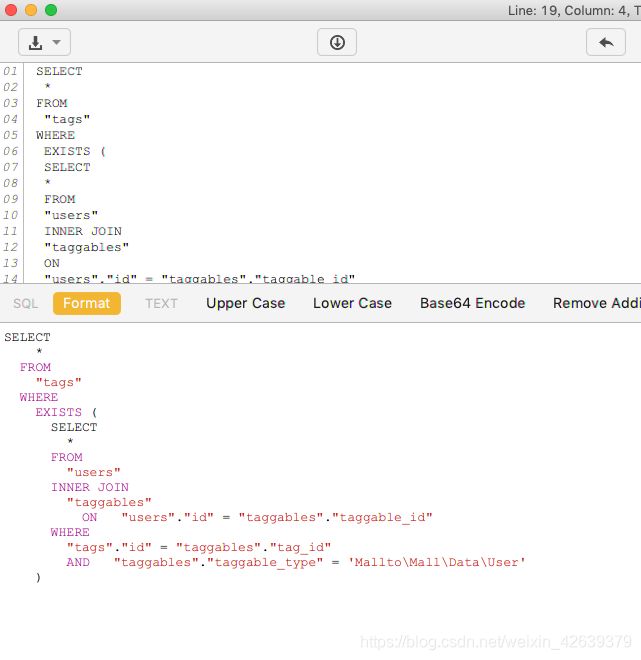mac软件推荐及chrome插件推荐
通用软件
Alfred (超级好用的效率工具)
用mac这个软件一定要装,用习惯之后加上电脑本身的快捷键.效率提升的飞起.Alfred我常使用的功能有:
- 搜索chrome的书签
我搜索的书签大概分为两类:一种是当做快捷启动(如微信公众号后台/阿里云各功能主页/一些工具网站等);其他的基本可以归类为内容收藏,起好名字,需要查看的时候一搜十分方便. - 快捷搜索各个网站,比如我常用的有:
- gg 搜索关键字:搜索谷歌
- zh 搜索关键字:搜索知乎
- linux 搜索关键字:搜索linux命令
还有很多其他就不一一介绍了,总之可以根据你的需求配置各种你常用的搜索.
- 启动app
- 搜索电脑上的文件
- 计算器
- 电脑快捷命令,我常用的比如lock,eject all等
- 直接输入网址打开网站,它还会记录输入的网站,下一次会补全提示
当然Alfred的功能远不止这些,因为网上已经有比较好的文章进行了详细介绍,所以这里直接推荐一个:https://www.jianshu.com/p/cf16b2c973e9
推荐一些Alfrd的Workflows:
- 搜索chrome书签的:http://www.packal.org/workflow/chromebookmarks
alfred的features提供的书签搜索,一些书签搜不出来,比如我搜索的中间有横杠的关键字就不行. - 搜索苹果的note:http://www.packal.org/workflow/search-apple-notes
- 有道翻译:http://www.packal.org/workflow/youdaotranslate
- php文档:http://www.packal.org/workflow/php-docs
- 直接展示谷歌搜索结果:http://www.packal.org/workflow/google-alfred3-workflow
- 生成密码: http://www.packal.org/workflow/genererate-passwords
- 快捷显示/隐藏电脑上的隐藏文件:http://www.packal.org/workflow/showhide-hidden-files
更多查看:http://www.packal.org/workflow-list
moom(窗口管理,外接大屏必备)
配置快捷键,可以快速让当前窗口铺满左1/2,或者2/3这种,具体多少自己设置.
截图及gif录制
腾讯出的,我现在不用GIF Brewery 3了,这个好用.之前mac截图后编辑比较弱,也用这个截图编辑,现在mac自带的截图升级后够用了,这个主要就用来录gif了.https://jietu.qq.com/
Parallels
mac下最好用的虚拟机!
window镜像下载地址:https://msdn.itellyou.cn/
 business editions版本可以KMS激活,consumer editions版本可以淘宝几块钱买秘钥激活.像我虚拟机只是临时需求用一下,就没有激活..
business editions版本可以KMS激活,consumer editions版本可以淘宝几块钱买秘钥激活.像我虚拟机只是临时需求用一下,就没有激活..
腾讯lemon
清理电脑控件
mounty(写ntfs格式硬盘)
mac默认只能读ntfs格式(window用)硬盘https://mounty.app/
iterm2 (终端命令行工具)
FinalShell
http://www.hostbuf.com/t/988.html
TextLab 文本格式化工具
Ulysses(Markdown写作)
我主要用来记录疑问,查询记录,过程中的思考.一般梳理好后,我会发布到其他平台(比如简书).ulysses的归档比较好,没有常见的分两半的实时预览.如果你只是单纯的需要一个markdown工具,可以用moxile或者mou.
chrome 插件推荐
通用插件
OneTab
一键把当前浏览器窗口中的tab收起来,需要查看时,又可以一键在打开.https://chrome.google.com/webstore/detail/onetab/chphlpgkkbolifaimnlloiipkdnihall
Proxy SwitchyOmega
配合ss使用,ss使用PAC模式的时候,可能你查看的一些网站没有加入PAC,使用该插件,可以一键将当前访问网站切换到ss代理模式.https://chrome.google.com/webstore/detail/proxy-switchyomega/padekgcemlokbadohgkifijomclgjgif
捕捉网页截图 - FireShot的
https://chrome.google.com/webstore/detail/take-webpage-screenshots/mcbpblocgmgfnpjjppndjkmgjaogfceg
crxMouse Chrome™ 手势
功能包括:鼠标手势,超级拖曳,滚轮手势,摇杆手势,平滑滚动,标签页列表等.https://chrome.google.com/webstore/detail/crxmouse-chrome-gestures/jlgkpaicikihijadgifklkbpdajbkhjo
The Great Suspender
冻结暂时用不到的分页,达到系统资源释放。微博上看到别人推荐的,没用的时候我也没觉得电脑资源不够用,而且在需要看的时候还要点一下恢复,所以要不要用看自己情况吧.https://chrome.google.com/webstore/detail/the-great-suspender/klbibkeccnjlkjkiokjodocebajanakg
SwitchyOmega
[https://chrome.google.com/webstore/detail/proxy-switchyomega/padekgcemlokbadohgkifijomclgjgif]
程序员chrome插件
JSONView
可以格式化浏览器看到的json响应数据https://chrome.google.com/webstore/detail/jsonview/chklaanhfefbnpoihckbnefhakgolnmc
Octotree github侧边栏目录
https://chrome.google.com/webstore/detail/octotree/bkhaagjahfmjljalopjnoealnfndnagc
一些常用的mac命令
command w:关闭当前窗口command q:退出当前程序command shift 3:抓取/截取全屏(图片保存在桌面)command shift 4 用鼠标框选则抓取区域的截图